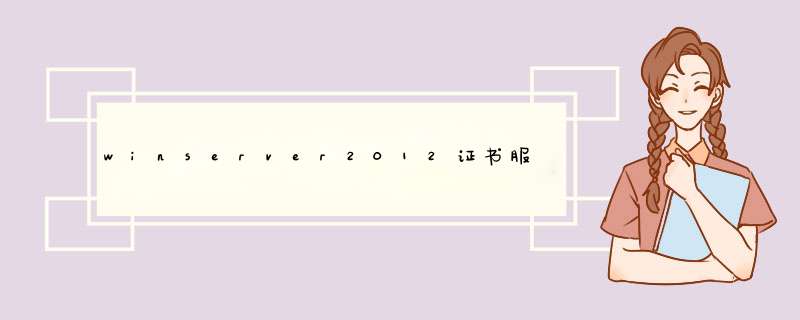
再说一下哦,我这里是小白教程,会说的详细一点,大家可以直接跳到下一段的。
在VMware Workstation 中新建一个虚拟机(这个相信小白也能完成,就没有截图),将WindowsServer 2012的系统镜像放到虚拟机的光驱中,开机……
图1
如图1,出现Windows安装程序,这里的选项我们保持默认的,下一步
图2
点现在安装……
图3
输入产品秘钥后,下一步
图4
不用说,同意,不然怎么用 对吧?
图5
这里我们选择自定义安装,高级的,嘿嘿~~
图6
因为我给虚拟机划分了60G的硬盘,这里显示下一步是灰色的,我们需要新建分区,这里我仅作测试,把整个盘分了一个分区,但是系统会自己创建额外的分区,来支持系统的基本运行(这里详细的东西我们以后慢慢说),分好了之后,就是图6的样子。
图7
点击下一步之后,就开始安装了,过程中需要重启,(不要激动,这里说的是虚拟机重启)全自动的,我们可以去喝口水等等……
图8
水喝完了,系统也就装好了,出现设置页面,要为用户设置密码,大家可以看到,这里的用户名是Administrator,不能修改,这里Windows系统里的默认管理员账户,相当于Linux中的root用户了。
另外一点就是,我们在设置密码时,我们的密码应该尽可能的复杂,这里要求满足密码复杂性策略,即:要有大写字母,小心字母,数字,其他字符,长度大于7位,貌似要至少满足三项或四项吧,大家可以试试。
弄好之后点击完成。
Windows7的安装也是一样的,我们不再啰嗦了。
在安装Windows Server 2012时,您有两种选项:服务器核心安装和完全安装。这两种安装方式之间的主要区别如下:
服务器核心安装:这是一种最小化的安装,只包括 *** 作系统的核心组件。它不包括GUI(图形用户界面)或其他可选组件。这种安装方式适用于需要最小化 *** 作系统的攻击面的服务器,例如域控制器或文件服务器。
完全安装:这是一种包含完整 *** 作系统功能的安装方式,包括GUI和所有可选组件。这种安装方式适用于需要在服务器上运行应用程序或需要访问图形用户界面的服务器。
总的来说,服务器核心安装比完全安装更安全和更适合不需要图形用户界面的服务器角色。完全安装则提供了更多的功能和灵活性,适用于需要访问图形用户界面的服务器角色。
欢迎分享,转载请注明来源:内存溢出

 微信扫一扫
微信扫一扫
 支付宝扫一扫
支付宝扫一扫
评论列表(0条)